Sự cố lỗi iPhone 11 không kết nối được iTunes trên MacBook đang là vấn đề mà khá nhiều người dùng hiện nay gặp phải, theo đó khi thiết bị này kết nối với MacBook qua USB thì trên iTunes sẽ không hiển thị thiết bị iPhone 11 đang kết nối và bạn sẽ không thể đồng bộ hóa, sao lưu dữ liệu hay làm các công việc khác được.
- Sửa lỗi iTunes không nhận iPhone trên Macbook
- iPhone 6 không nhận iTunes - Nguyên nhân và cách khắc phục?
- Sửa lỗi iPhone không kết nối được Wifi trên iOS 8
- Sửa, fix lỗi FaceTime không kết nối được trên iPhone
- iTunes và AppStore bị lỗi
iPhone và iTunes được nhiều người dùng và giới công nghệ ví von rằng "sinh ra là để thuộc về nhau" vì iTunes cho phép các thiết bị iPhone hoặc các thiết bị iOS khác có thể đồng bộ dữ liệu có trên máy tính và ngược lại. Tuy nhiên đôi khi thiết bị và ứng dụng này vẫn gặp đôi chút sự cố nhất định khiến người dùng không thể sử dụng được các chức năng như mong muốn.

Hướng dẫn sửa lỗi iPhone 11 không kết nối với iTunes
Cách sửa lỗi iPhone 11 không kết nối được iTunes trên MacBook
Bước 1: Đầu tiên bạn thoát hẳn ứng dụng iTunes trên MacBook ra. Tiếp đến truy cập lại ứng dụng để cập nhật lên phiên bản mới nhất bằng cách: Vào System Preferences -> Chọn vào dòng Software Update , tiến hành cập nhật bất kì phiên bản có sẵn nào dành cho ứng dụng iTunes trên máy của bạn.
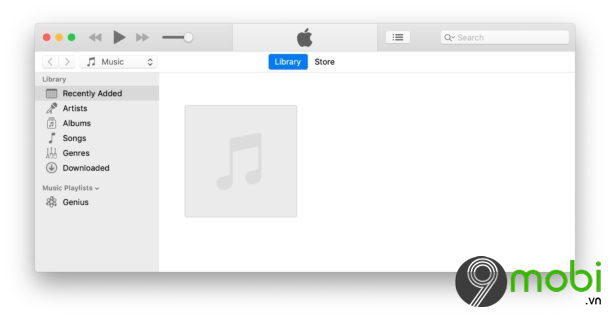
Bước 2: Tiến hành khởi động lại iTunes trên Macbook, sau đó kết nối iPhone 11 của bạn với máy tính bằng cáp USB như cách vẫn thường làm. Tiếp theo bạn mở khóa iPhone 11 và chọn vào Trust cho Mac.
Bước 3: Sẽ có 1 trong 2 tùy chọn được hiển thị ra sau đó:
Tùy chọn 1: thông báo sau đó sẽ hiển lên với nội dung: 1 bản cập nhật phần mềm được yêu cầu để kết nối với iPhone 11, bạn tiến hành chọn vào Install để tải xuống và cài đặt phiên bản này.
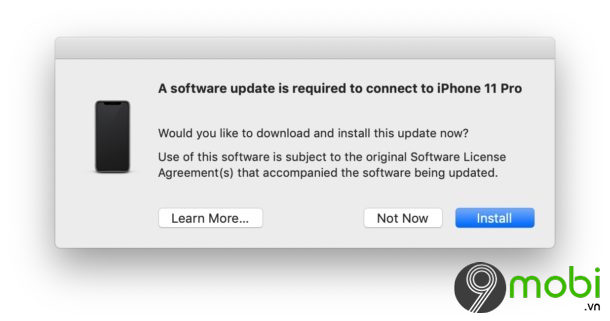
Tùy chọn 2: Nếu không xuất hiện thông báo cái đặt, trên máy tính các bạn đi đến chức năng: Finder -> Kéo xuống dưới trình Go và chọn vào Go To Folder và nhập chính xác đường dẫn sau đây: /System/Library/PrivateFrameworks/MobileDevice.framework/Versions/Current/Resources
Tiếp theo bạn tiến hành khởi chợi ứng dụng có tên: MobileDeviceUpdater.app tại thư mục đó, bản thông báo cập nhật sẽ được hiển thị ra ngay sau đó.
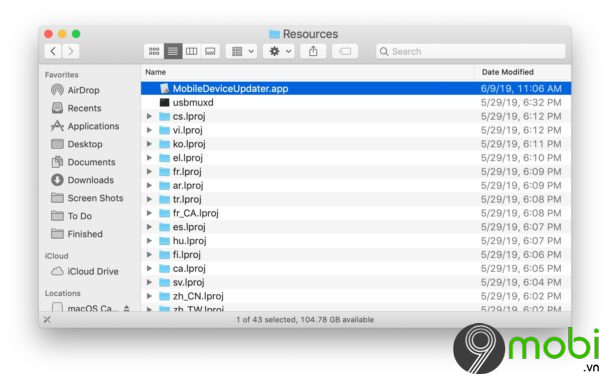
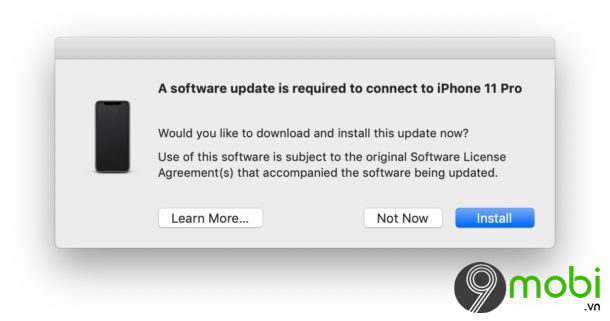
Tiếp theo bạn chọn vào Close Application and Install
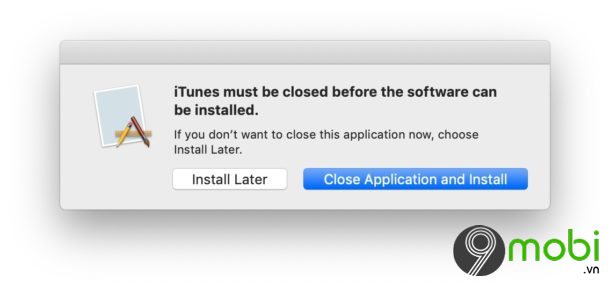
Bước 4: Ứng dụng iTunes trên Macbook sẽ được khởi chạy lại và thiết bị iPhone 11 bạn đang kết nối sẽ được hiển thị bên trong ứng dụng. Bây giờ bạn đã có thể sao lưu hay đồng bộ hóa bình thường như lúc trước.
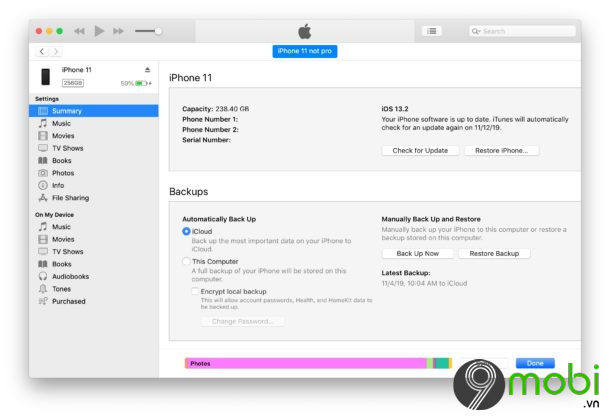
https://9mobi.vn/cach-sua-loi-iphone-11-khong-ket-noi-duoc-itunes-tren-macbook-25925n.aspx
Như vậy bài viết bên trên 9mobi.vn đã hướng dẫn đến các bạn cách sửa lỗi iPhone 11 không kết nối được iTunes trên Macbook. Ngoài ra với những bạn nào chưa khắc phục được hoặc đang dùng iPhone phiê bản thấp hơn thì có thể tham khảo cách sửa lỗi iTunes không nhận iPhone trên Macbook để có thêm những cách làm khác nhé. Chúc các bạn thực hiện các bước làm trên thành công.